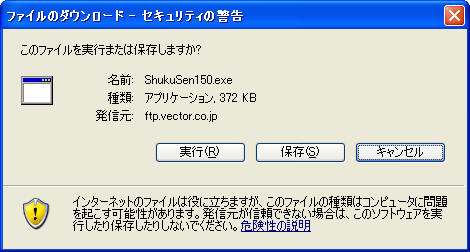
追加訂正:掲示板ソフトの問題で下記300KBと記載してありますが、実際には280〜290KBを指定して縮小しないとはじかれてしまいます。
画像のサイズを300KB以下に圧縮する方法のガイドです。
今現在回線速度の関係でアップロードできる画像のサイズを300KBに制限しておりますが、「どうやったら300KBになるのか」というご質問をいただいております。
いまやコンパクトデジカメでも画像一枚あたり1MBを平気で超える時代なので、意識的に縮小しないと300KBにはなりません。
そこで、今回は画像縮小専用のソフトを使って画像を300KBにする方法をご紹介します。
ちなみに雑学ですが、画像ファイルの種類にはWindowsの場合BMP、GIF、JPEGなどいくつも種類があります。 この中でBMPは非圧縮、GIF、JPEGは圧縮ファイルと呼びます。ここでご理解いただきたいのは、圧縮率は可変できるために同じ画面サイズの画像(たとえば1024×768)でも圧縮率の差によってファイルサイズは大きく異なるということです。
また、圧縮率が高くなればなるほど画質は悪くなります。
デジカメの場合最も一般的なファイル形式はJPEGですので、今回はこれを題材にいたします。
他にもPhotoShopなどいわゆるレタッチソフトをお使いの方であれば、JPEGで1024×768に圧縮すると大体300KBになる、という目安があります。
また、デジカメの解像度はパソコンに合わせて進化してきたので、本来の35mm写真のアスペクト比とはことなり、640x480, 800x600, 1024x768...と言ったサイズがコンパクト機では標準になってます。
1.まず圧縮ソフトをダウンロードします。
今回使用するソフトはインターネット上に圧縮された形で用意されていますので、圧縮されたソフトをダウンロードしてからインストールします。
また、今回使用するソフトはフリーソフトと呼ばれる種類のソフトで、個人で使用する場合にはお金がかかりません。
http://www.vector.co.jp/soft/dl/win95/art/se153674.html
画面の案内にしたがってこのソフトウェアをダウンロードしようとすると下記の様な画面が出てきます。
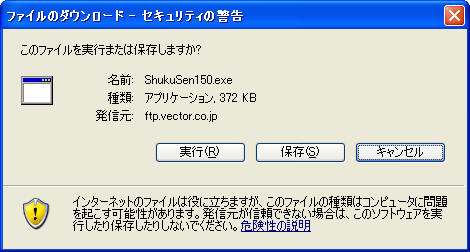
ここで、保存を選択します。
(保存の手順)Cドライブに適当な名前をつけたフォルダを用意します(ここではshukushou)
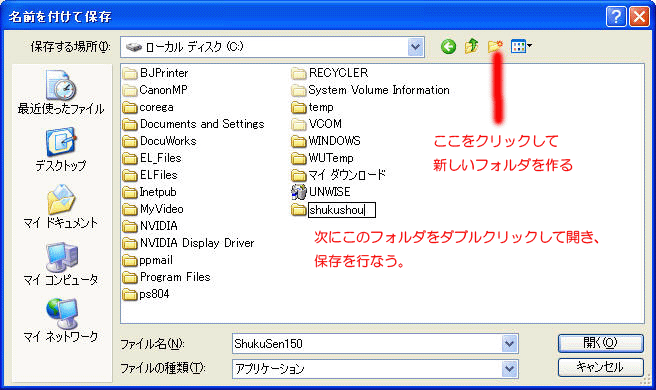
保存先をshukushouに指定します。
保存ボタンをクリックすると作成したフォルダに圧縮されたソフトが保存されます。
2.ダウンロードした圧縮ソフトをインストールします。
マイコンピュータ→ローカルドライブ(C:)→shukushouの順番にフォルダを開いていきます。
shukushouフォルダの中にあるShukusen150というアイコンを左ボタンでダブルクリックします。
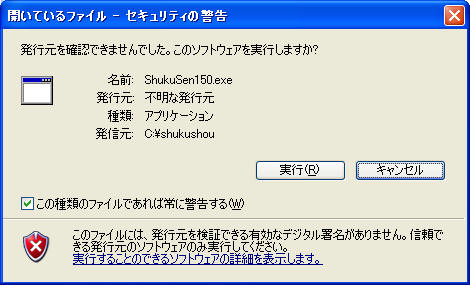
という警告画面が出てきますが(出てこない場合もあります)、実行ボタンを左クリックします。
次の画面でOKを左クリックします。
以上でインストールは終了です。
3.ソフトの実行
さて、デスクトップを探すと

のアイコンが増えているはずです(なければインストール失敗です。手順の最初からやり直してください)
このアイコンをダブルクリックします。
するとこのような画面が開きますので、赤点で示した箇所を変更します。280KBに指定してください。

EXITを押して一度このソフトを終了させます。
もう一度このソフトを起動して、縮小したい画像ファイルをエクスプローラからドラッグ&ドロップ(画像アイコンの上でマウスの左ボタンを押したままマウスを動かして縮小専用のウィンドウの右下まで引っ張ってくる)します。 一瞬パソコンが考えた後、縮小専用のウィンドウから画像が消えます。
すると縮小元の画像があるフォルダにResizedという名前のフォルダが自動的に作成されて、その中に縮小された画像が入っているはずです。
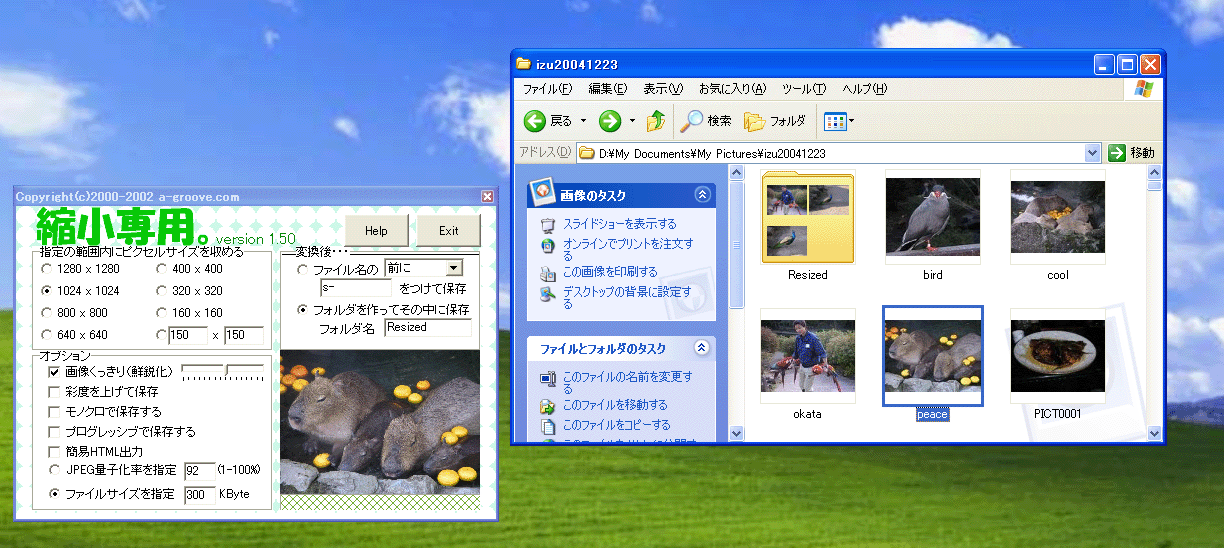
4.画像のアップロード
このように縮小した画像を映像の対話掲示板にアクセスして画像アップロードの手引きにしたがってアップロードしてください。